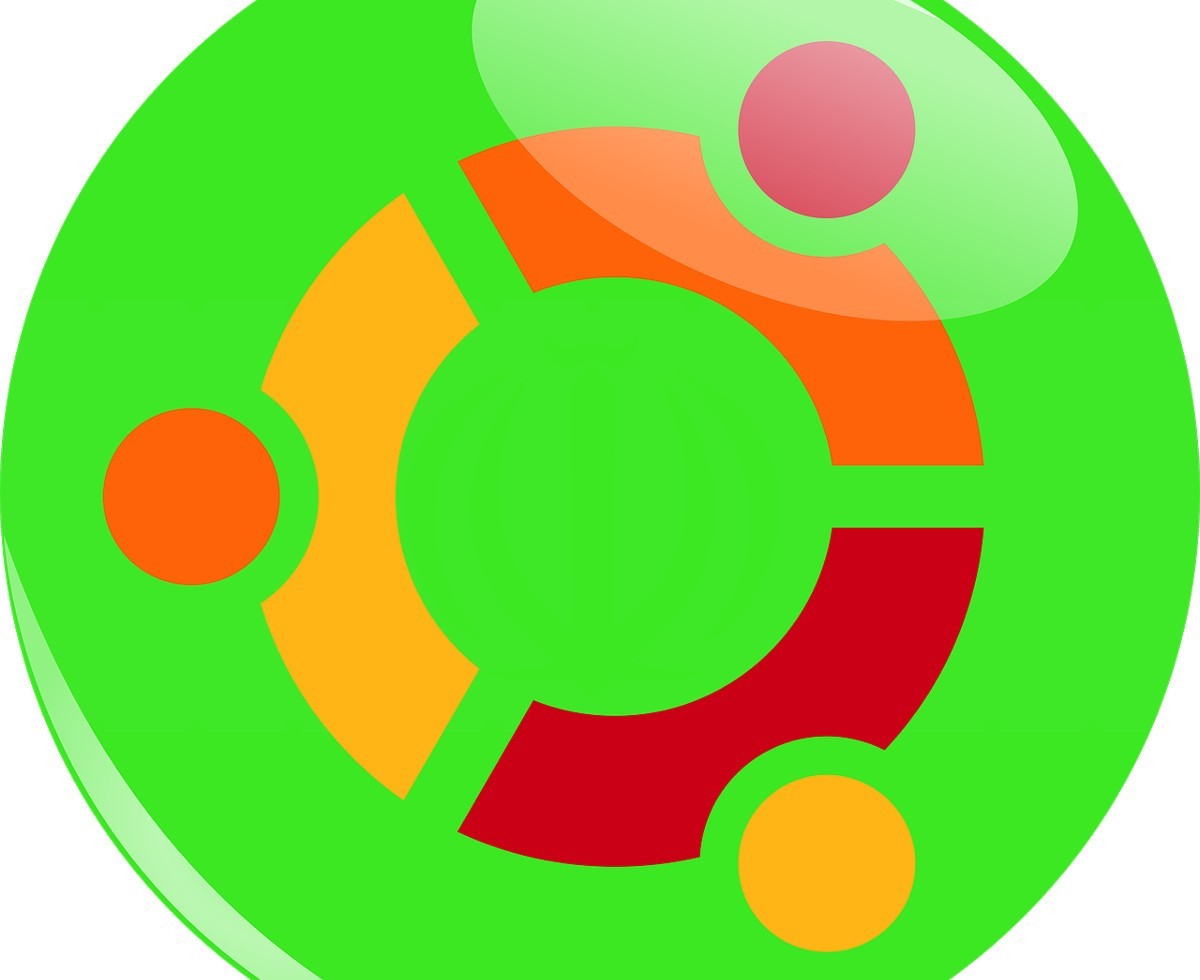XCache, como les comentábamos en el tutorial de instalación en CentOS, es uno de los mejores aceleradores PHP disponibles hoy por hoy, es gratuito, de código abierto y sus mayores competidores son eAccelerator, APC y Memcached, todos muy conocidos por supuesto. Aquí en Infranetworking, XCache se ha convertido en nuestro acelerador PHP favorito. Recordemos que funciona a modo de módulo y trabaja sobre la RAM caché, almacenando los scripts para que luego puedan ser ejecutados más rápidamente. Usar un acelerador como XCache nos permitirá obtener una mejora en la velocidad de nuestra página web, así que veamos cómo instalarlo.
Cómo instalar XCache en Ubuntu
En este ocasión la instalación la realizaremos en Ubuntu, aunque este tutorial también debería servir para Debian y Mint, en caso de que quieran probarlo en dichas distros. Recuerden que no debe haber un acelerador PHP instalado, así que si tienen otro les sugerimos desintalarlo, reiniciar Apache y recién entonces comenzar con la instalación de XCache. Recuerden además, como siempre, realizar todos los respaldos que consideren necesarios.
XCache está disponible por defecto en Ubuntu desde el administador de paquetes, así que su instalación resulta muy sencilla:
apt-get install php5-xcache
Una vez está instalado, lo siguiente que podemos hacer es configurarlo. El archivo que editaremos es XCache.ini, y es sumamente importante entender sus opciones, por lo tanto les sugiero que estudien detenidamente esta documentación.
Si no quieren cambiar la configuración, entonces simplemente usen la que viene por defecto, de seguro también servirá. En caso de que quieran editar la configuración, deben modificar el archivo .ini ya mencionado, hacer los cambios necesarios y guardar:
# vi /etc/php5/conf.d/xcache.ini O en su lugar: # vi /etc/php5/mods-available/xcache.ini
El próximo paso será reiniciar el servidor web para que tome los cambios de la configuración y/o de la instalación:
/etc/init.d/apache2 restart
Y finalmente verificaremos que esté funcionando. Para eso bastará con correr ‘php -v’ desde la consola o bien pueden generar un archivo phpinfo, como les resulte más cómodo.
Y hasta aquí llegamos. Como pueden ver es un tutorial relativamente sencillo. Ante cualquier duda, por favor dejar un comentario más abajo.